Serba serbi proses berkaitan tentang pemasangan Windows 11 tidak selamanya berjalan mulus.
Berdasarakan kasus yang terjadi di lapangan, beberapa ada yang menemui hambatan seperti munculnya pesan notifikasi “The PC Must Support TPM 2.0 Saat Install Windows 11“…tenang saja, kalian gak sendirian kok dihadapkan persoalan seperti itu.
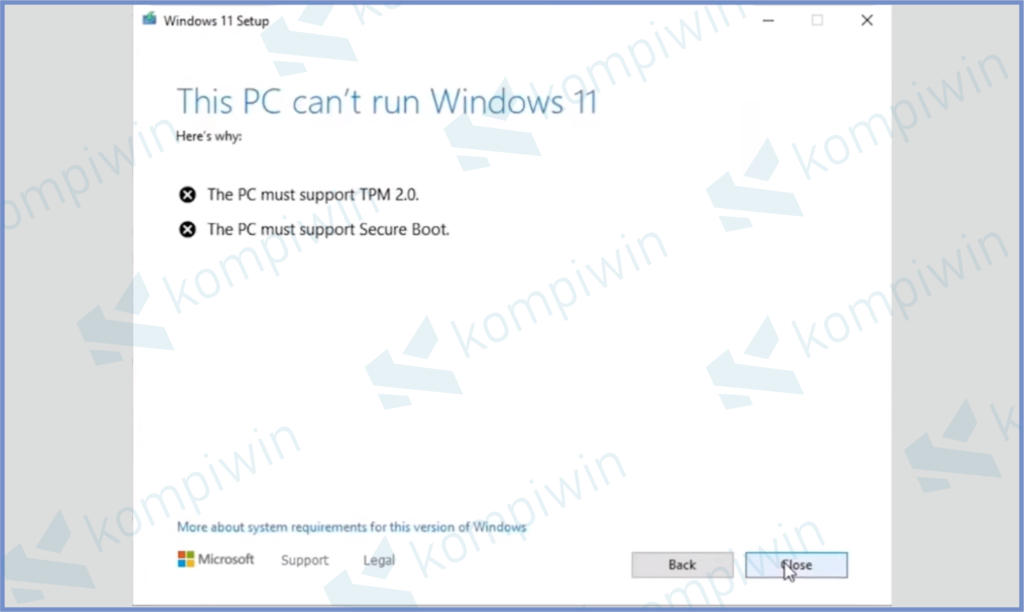
Dan pada kesempatan kali ini Tim Kompiwin bakal mengupas cara mengatasi The PC Must Support TPM 2.0 saat install Windows 11, silahkan simak sampai habis.
Poin permasalahan diatas realitanya sangat bertentangan dengan perangkat hardware yang ingin kamu install.
Walaupun PC milikmu memiliki spesifikasi yang ideal dan mumpuni untuk di pasangkan sistem operasi Windows 11, namun permasalahan akan tetap muncul jika ada sesuatu minimum requirement belum terpenuhi.
Meski kamu pakai metode install via ISO bootable flashdisk dan update sistem dari Windows 10 ke Windows 11, semua hasilnya akan sama yang pada ujungnya Windows 11 tetap tidak terpasang karena PC harus support TPM 2.0 dan PC harus support Secure Boot.
Sebenarnya solusi cara mengatasi The PC Must Support TPM 2.0 saat install Windows 11 ini sangat mudah, pengguna hanya perlu memasukkan file sistem dengan format dll yang akan kita sediakan link dibawah lalu kemudian file tersebut dimasukkan kedalam folder ISO Windows 11, dan terakhir tinggal jalankan.
Cara Mengatasi The PC Must Support TPM 2.0 Saat Install Windows 11
Setelah kamu dapatkan file dll tersebut lalu paste ke dalam folder Sources, lewatkan proses install Windows 11 via BIOS, cukup jalankan perintah setup yang ada di dalam hasil ekstrak file ISO Windows 11, maka semua proses akan berjalan normal.
Silahkan ikuti cara mengatasi The PC Must Support TPM 2.0 saat install Windows 11 dibawah ini :
- Pastikan file ISO Windows 11 sudah kamu buatkan bootable Flashdisk Windows 11 terlebih dahulu.
- Kemudian download file appraiserres.dll.
- Jika sudah Copy file bernama appraiserres.dll tersebut.
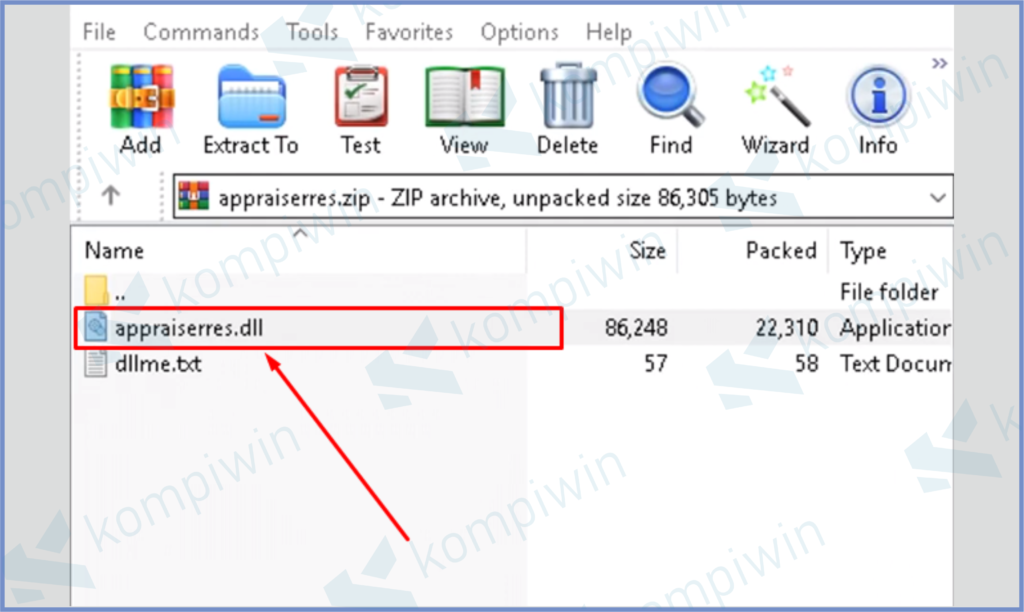
- Paste didalam bootable flashdisk, di folder Sources.
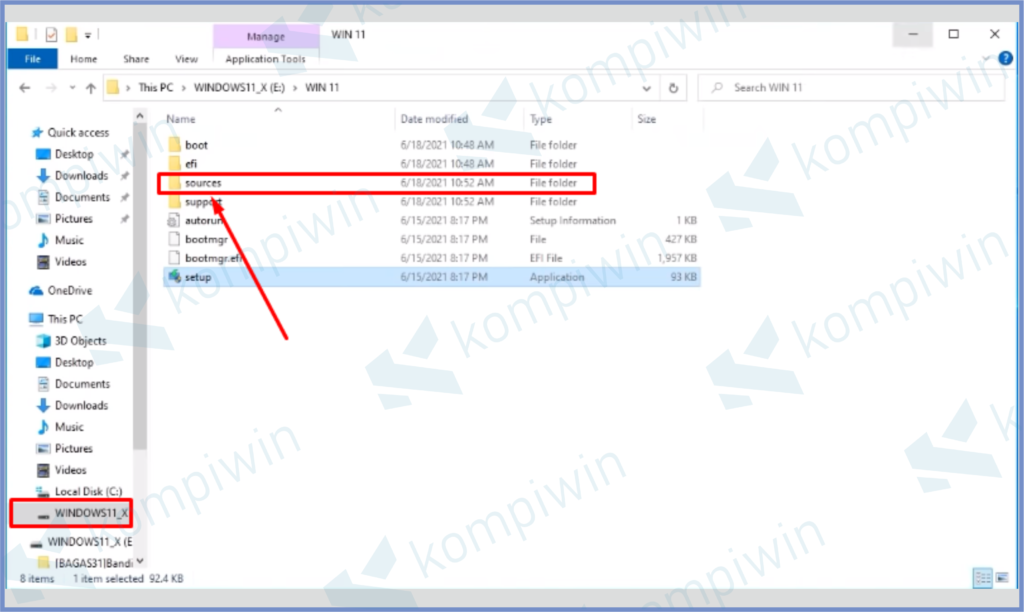
- Jika keluar jendela konfirmasi Replace of Skip File, silahkan ketuk tombol Replace the file in destination.
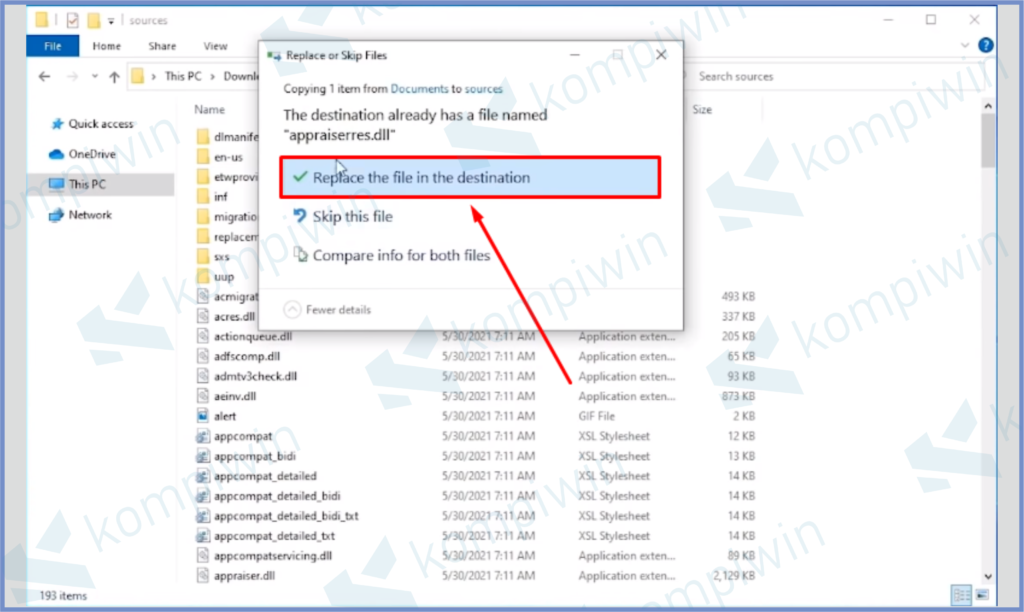
- Kembali ke bootable flashdisk, kemudian jalankan Setup.exe.
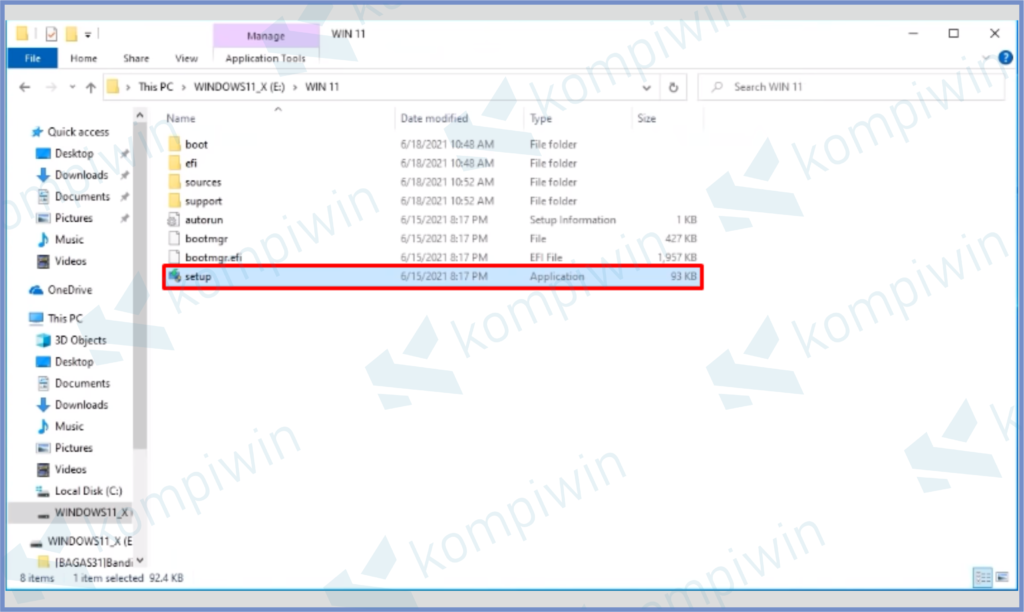
- Ikuti langkahnya sampai selesai.
Jika sudah berhasil ke proses installasi Windows 11, jangan lupa untuk aktivasi Windows 11 ketika nanti sudah selesai.
Akhir Kata
Jadi seperti itulah cara mengatasi The PC Must Support TPM 2.0 saat install Windows 11, sekarang proses pemasangan tidak akan terlambat lagi dan dijamin berhasil sampai akhir. Semoga bermanfaat.





pasword untuk file dll nya
Untuk file DLL tidak kami beri password ya bro.